دانلود درایور برای Canon LBP-810
هنگامی که یک چاپگر جدید را به کامپیوتر خود وصل می کنید، باید راننده های مناسب را برای آن دانلود کرده و نصب کنید. این را می توان در چهار روش ساده انجام داد. هر یک از آنها یک الگوریتم متفاوت از اعمال دارد، بنابراین هر کاربر قادر به انتخاب مناسب ترین آن خواهد بود. بیایید نگاهی دقیق تر به تمام این روش ها داشته باشیم.
محتوا
دانلود درایور برای پرینتر کانن LBP-810
چاپگر قادر نخواهد بود بدون درایور به درستی کار کند، بنابراین نصب آنها لازم است، تمام کاربر باید انجام شود، پیدا کردن و دانلود فایل های لازم به کامپیوتر است. نصب به صورت خودکار انجام می شود.
روش 1: وب سایت رسمی کانن
همه تولید کنندگان چاپگر یک وب سایت رسمی دارند که نه تنها آنها اطلاعات مربوط به محصول را ارسال می کنند بلکه همچنین از کاربران پشتیبانی می کنند. بخش کمک شامل تمام نرم افزارهای مرتبط است. فایلهای کانن LBP-810 را به صورت زیر دانلود کنید:
- به صفحه اصلی کانن بروید.
- بخش "پشتیبانی" را انتخاب کنید.
- روی خط "Downloads and Help" کلیک کنید.
- در برگه باز شده، باید نام مدل چاپگر را در خط وارد کنید و بر روی نتیجه یافت شده کلیک کنید.
- سیستم عامل به صورت خودکار انتخاب می شود، اما این اتفاق نمی افتد، بنابراین شما باید آن را در ردیف مربوطه تایید کنید. نسخه خود را از سیستم عامل مشخص کنید، فراموش نکنید کمی، به عنوان مثال ویندوز 7 32-bit یا 64-bit.
- پایین برگه ای که نیاز دارید آخرین نسخه نرم افزار را پیدا کنید و روی «دانلود» کلیک کنید.
- شرایط موافقتنامه را قبول کنید و دوباره "دانلود" را کلیک کنید.
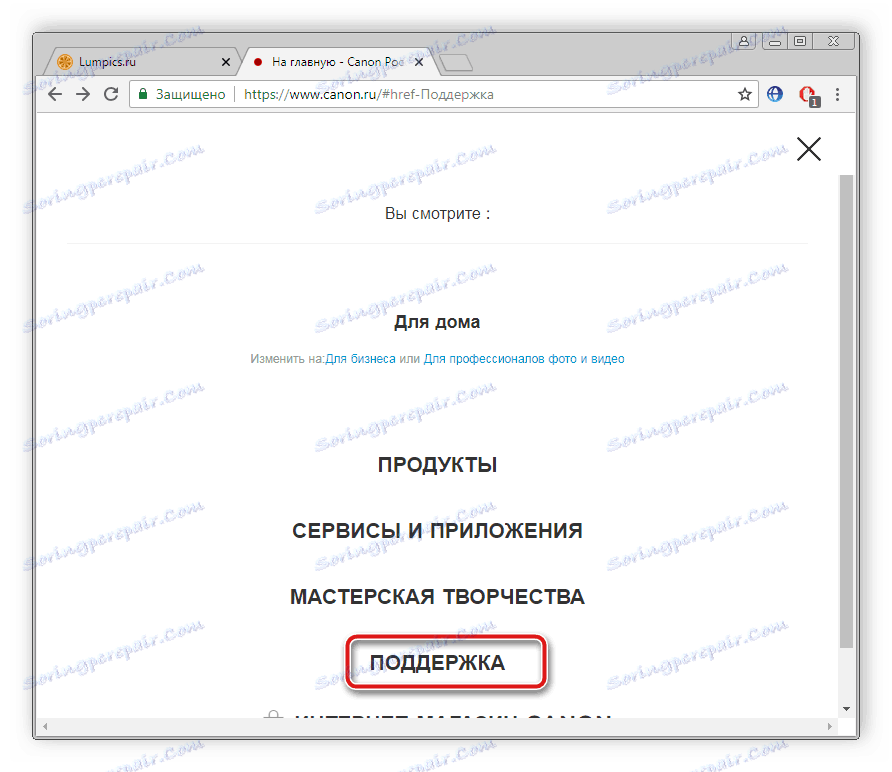
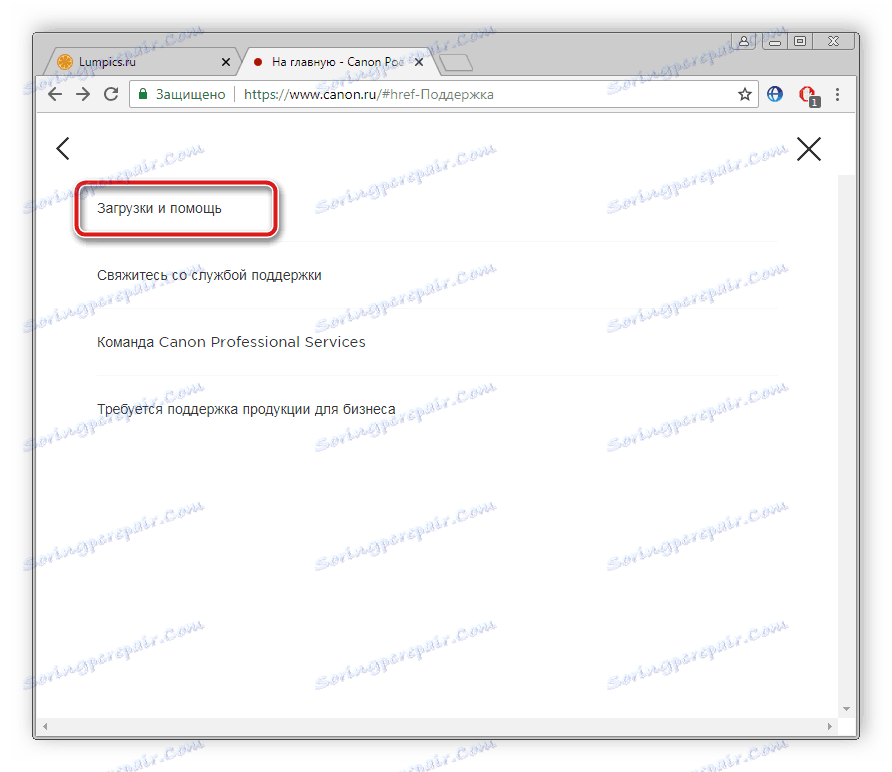
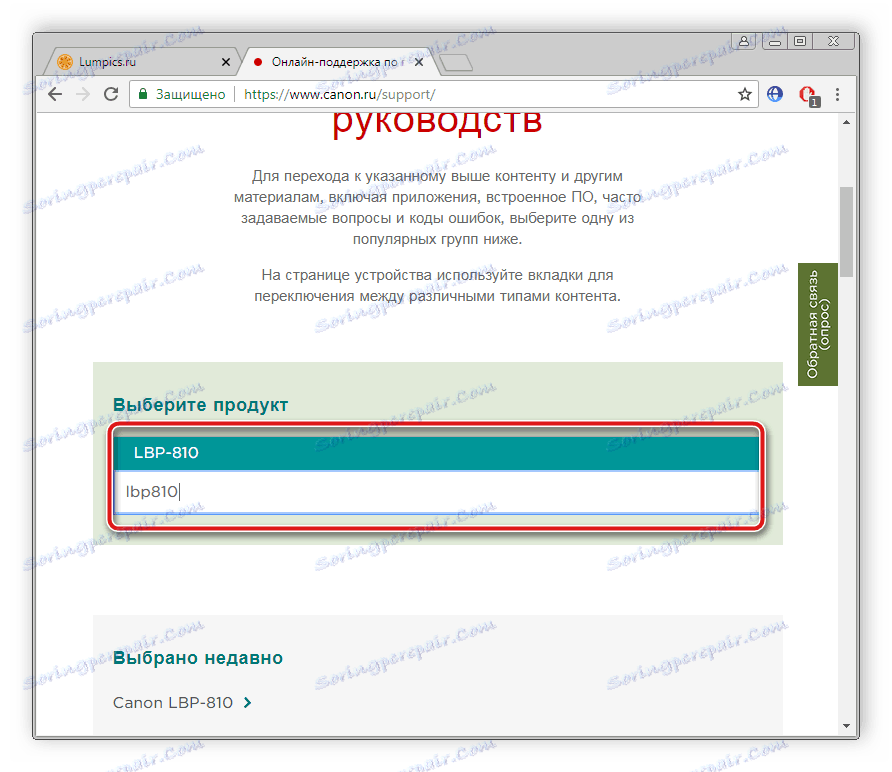
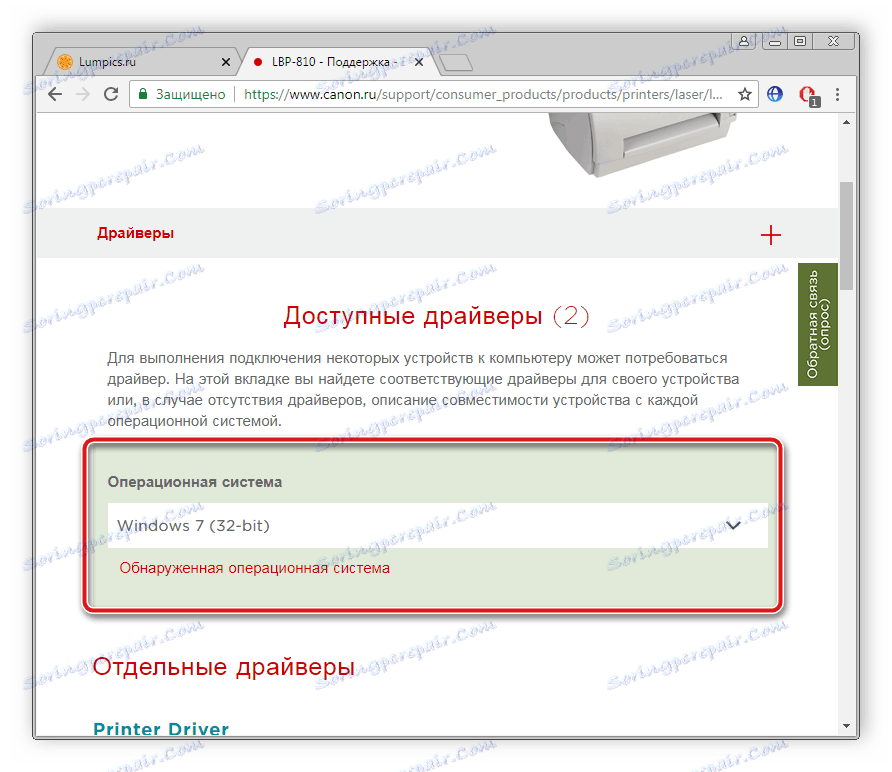
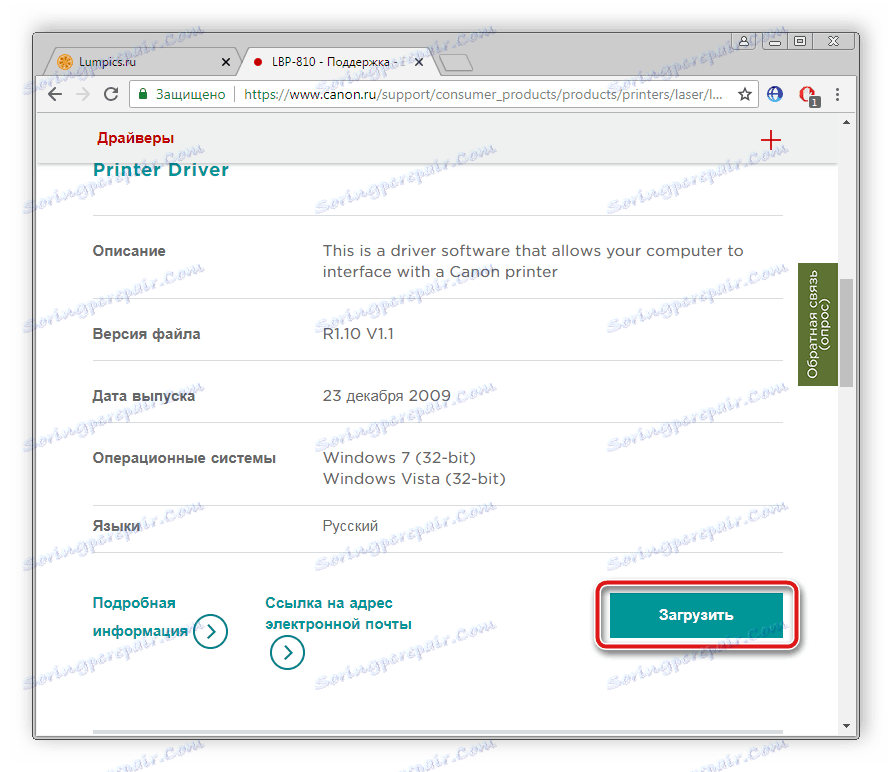
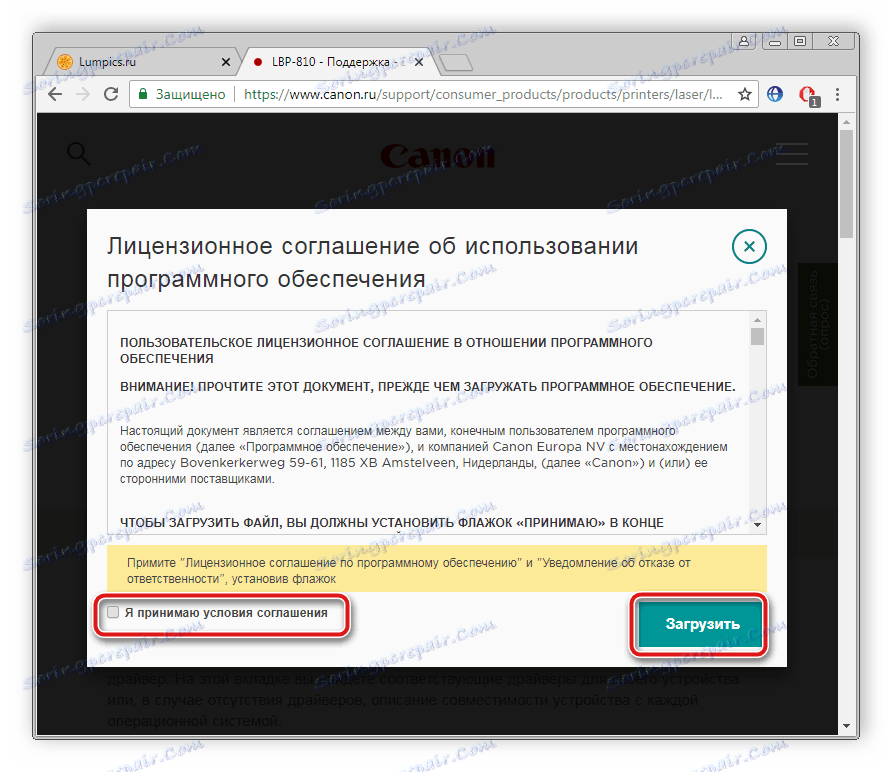
پس از دانلود کامل، فایل دانلود شده را باز کنید و نصب به صورت خودکار انجام می شود. چاپگر در حال حاضر برای عملیات آماده است.
روش 2: نرم افزار برای نصب درایورها
در اینترنت، بسیاری از برنامه های مفید وجود دارد، در میان آنها کسانی هستند که قابلیت های آنها بر روی پیدا کردن و نصب درایورهای لازم تمرکز دارد. ما توصیه می کنیم با استفاده از این نرم افزار هنگامی که چاپگر به یک کامپیوتر متصل است. نرم افزار به صورت خودکار اسکن را انجام می دهد، سخت افزار را پیدا می کند و فایل های لازم را دانلود می کند. در مقاله در لینک زیر لیستی از بهترین نمایندگان چنین نرم افزاری را خواهید یافت.
جزئیات بیشتر: بهترین نرم افزار برای نصب درایورها
یکی از محبوب ترین برنامه های این است راه حل Driverpack . ایده آل است اگر می خواهید تمام رانندگان را در یک بار نصب کنید. با این حال، شما فقط می توانید نرم افزار چاپگر را نصب کنید. دستورالعمل های دقیق برای مدیریت راه حل DriverPack را می توان در مقاله دیگر یافت.
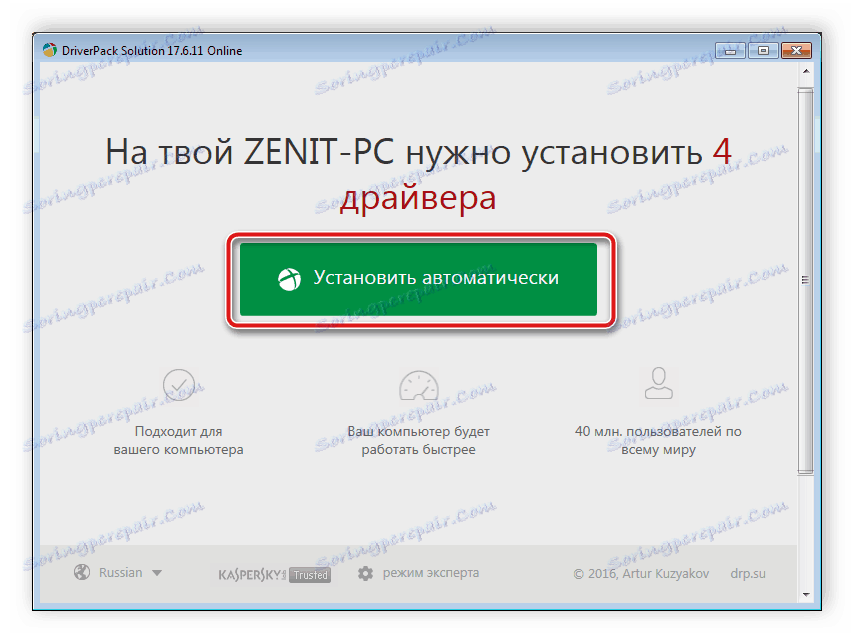
جزئیات بیشتر: چگونه با استفاده از DriverPack Solution، رانندگان را بر روی رایانه خود بهروز کنید
روش 3: جستجو توسط ID سخت افزاری
هر جزء یا دستگاه متصل به رایانه دارای عدد خاصی است که می تواند برای جستجو در درایورهای مرتبط استفاده شود. فرآیند خود بسیار پیچیده نیست و شما قطعا فایل های مناسب را پیدا خواهید کرد. این جزئیات در مواد دیگر ما شرح داده شده است.
جزئیات بیشتر: جستجو برای رانندگان توسط شناسه سخت افزار
روش 4: ابزار استاندارد ویندوز
سیستم عامل ویندوز دارای یک ابزار داخلی است که به شما امکان می دهد تا درایورهای لازم را جستجو و نصب کنید. ما از آن برای قرار دادن برنامه برای چاپگر کانن LBP-810 استفاده می کنیم. دستورالعمل زیر را دنبال کنید:
- "شروع" را باز کنید و به "دستگاه ها و چاپگرها" بروید .
- در بالای صفحه، روی «نصب پرینتر» کلیک کنید.
- یک پنجره با انتخاب نوع تجهیزات باز می شود. در اینجا "افزودن چاپگر محلی" را انتخاب کنید.
- نوع پورت مورد استفاده را انتخاب کنید و روی Next کلیک کنید.
- منتظر لیستی از دستگاهها باشید در صورتی که اطلاعات لازم در آن یافت نشد، باید از طریق مرکز به روز رسانی ویندوز دوباره جستجو کنید. برای انجام این کار، روی دکمه مناسب کلیک کنید.
- در بخش سمت چپ، سازنده را انتخاب کنید، و در سمت راست، مدل را انتخاب کرده و روی «بعدی» کلیک کنید.
- نام تجهیزات را وارد کنید. شما می توانید هر چیزی را بنویسید، اما خط را خالی نگذارید.
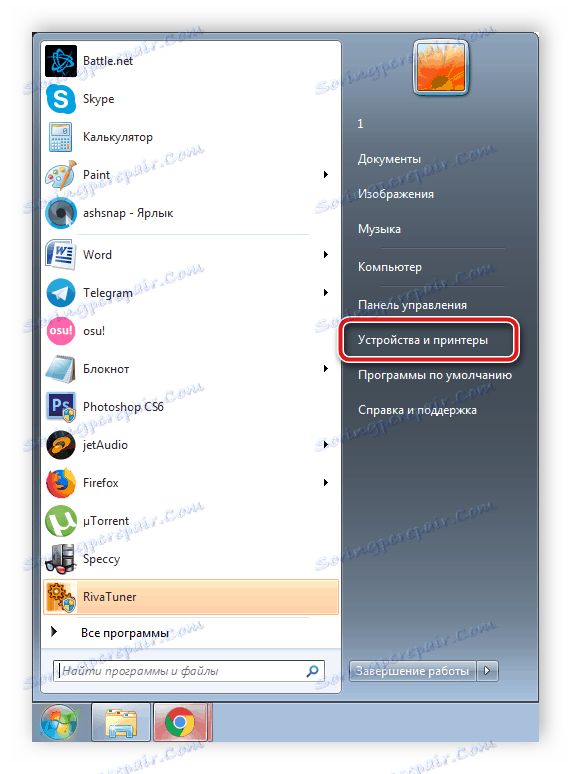
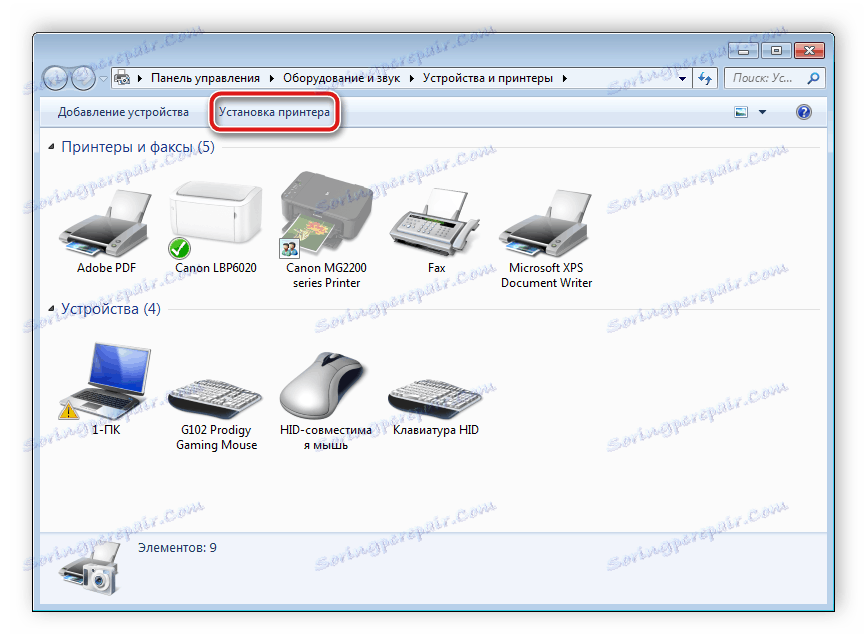
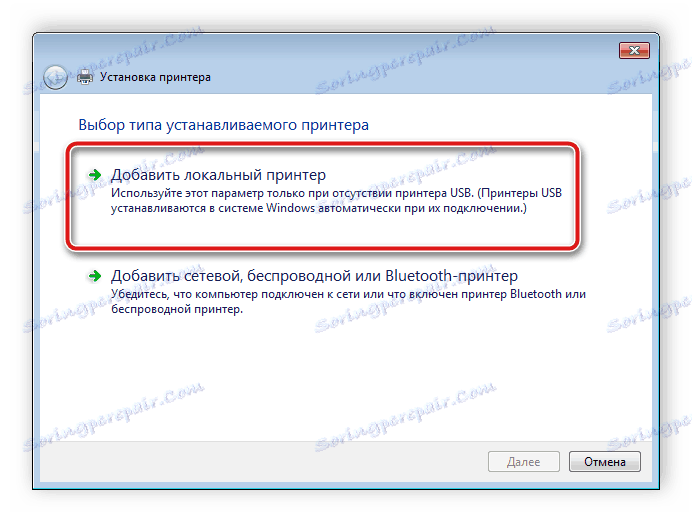
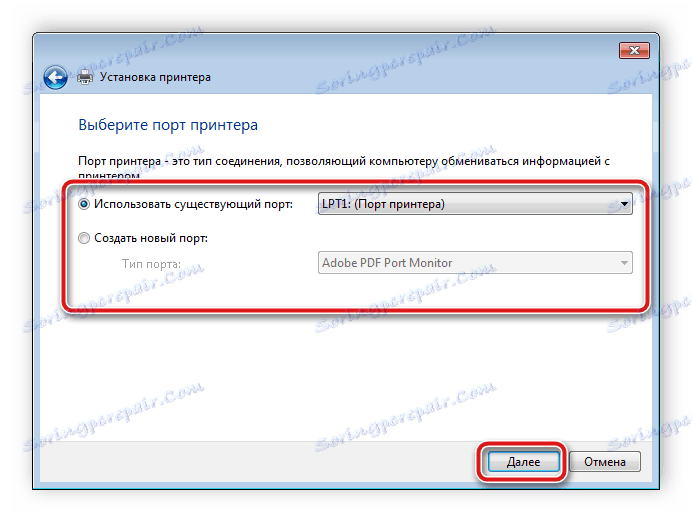

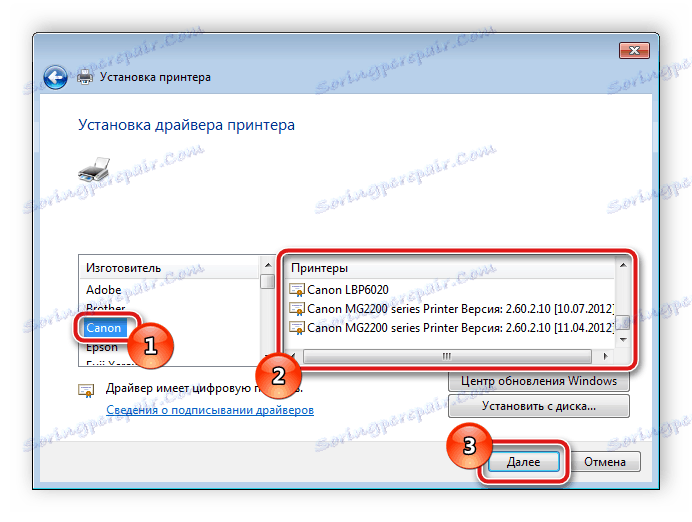
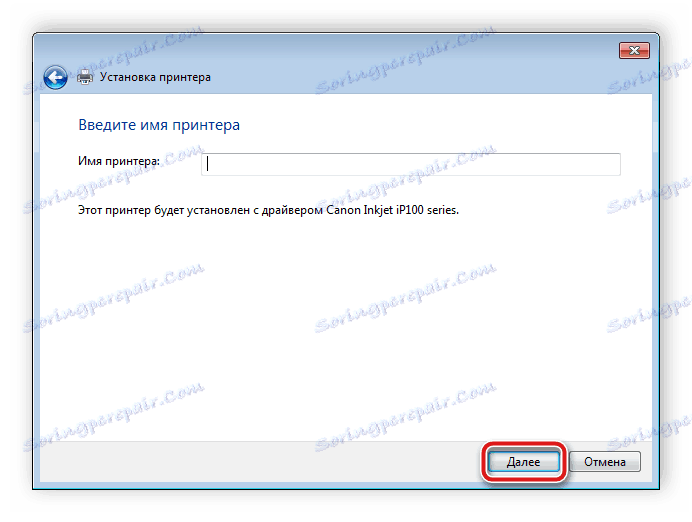
بعد حالت دانلود و راه اندازی نصب خواهد شد. شما از پایان این روند مطلع خواهید شد. حالا شما می توانید چاپگر را روشن کنید و کار کنید.
همانطور که می بینید، جستجوی راننده ضروری برای چاپگر Canon LBP-810 کاملا ساده است، علاوه بر این گزینه های مختلفی وجود دارد که هر کاربر می تواند روش مناسب را انتخاب کند، به سرعت نصب را ادامه می دهد و به کار با تجهیزات می رود.
